為 Unix 檔案系統建立資源群組和附加原則
-
 此文件 PDF 的網站
此文件 PDF 的網站
個別的 PDF 文件集合
Creating your file...
資源群組是一個容器、您可以在其中新增要備份和保護的資源。資源群組可讓您備份與檔案系統相關的所有資料。
-
在 ASM 磁碟群組中有檔案的資料庫必須處於「掛載」或「開啟」狀態、才能使用 Oracle DBVERIFY 公用程式驗證其備份。
將一或多個原則附加到資源群組、以定義您要執行的資料保護工作類型。
下圖說明資料庫的資源、資源群組和原則之間的關係:
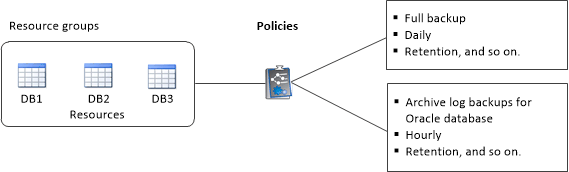
-
對於啟用 SnapLock 的原則、對於 ONTAP 9.12.1 及更低版本、如果您指定 Snapshot 鎖定期間、從防竄改快照建立的複本作為還原的一部分、將會繼承 SnapLock 到期時間。儲存管理員應在 SnapLock 到期後手動清理複本。
-
不支援在沒有 SnapMirror 主動同步的情況下、將新的檔案系統新增至含有 SnapMirror 主動同步資源的現有資源群組。
-
不支援在 SnapMirror 主動式同步的容錯移轉模式中將新檔案系統新增至現有資源群組。您只能以一般或容錯回復狀態將資源新增至資源群組。
-
在左側導覽窗格中、選取 * 資源 * 、然後從清單中選取適當的外掛程式。
-
在「資源」頁面中、按一下「新增資源群組」。
-
在「名稱」頁面中、執行下列動作:
-
在名稱欄位中輸入資源群組的名稱。
資源群組名稱不得超過250個字元。 -
在「標記」欄位中輸入一或多個標籤、以協助您稍後搜尋資源群組。
例如、如果您將HR新增為多個資源群組的標記、則稍後可以找到與HR標記相關聯的所有資源群組。
-
選取核取方塊、然後輸入您要用於 Snapshot 名稱的自訂名稱格式。
例如、customtext資源group原則主機名稱或資源group主機名稱。根據預設、 Snapshot 名稱會附加時間戳記。
-
-
在「資源」頁面中、從 * 主機 * 下拉式清單中選取 Unix 檔案系統主機名稱。
只有在成功探索資源時、資源才會列在「可用資源」區段中。如果您最近新增了資源、則只有在重新整理資源清單之後、這些資源才會出現在可用資源清單中。 -
從「可用資源」區段中選取資源、然後將其移至「選取的資源」區段。
-
在「應用程式設定」頁面中、執行下列步驟:
-
選取「指令碼」箭頭、然後輸入用於停止、 Snapshot 和取消停止作業的前置和後置命令。您也可以輸入要在發生故障時結束之前執行的預先命令。
-
選擇其中一個備份一致性選項:
-
如果您想要在建立備份之前先清除檔案系統快取資料、且在建立備份時不允許在檔案系統上執行輸入或輸出作業、請選取 * 檔案系統一致 * 。
對於 File System Consistent 、將針對 Volume 群組中涉及的 LUN 擷取一致性群組快照。 -
如果您想要確保檔案系統快取資料在建立備份之前已清除、請選取 * 當機一致 * 。
如果您在資源群組中新增了不同的檔案系統、則資源群組中來自不同檔案系統的所有磁碟區都會置於一致性群組中。
-
-
-
在「原則」頁面中、執行下列步驟:
-
從下拉式清單中選取一或多個原則。
您也可以按一下建立原則  。
。
在「設定所選原則的排程」區段中、會列出所選原則。
-
按一下
 在您要為其設定排程的原則之「設定排程」欄中。
在您要為其設定排程的原則之「設定排程」欄中。 -
在Add schedules for policy policy_name(新增原則_原則名稱_的排程)視窗中、設定排程、然後按一下* OK*(確定*)。
其中、_policy_name_是您選取的原則名稱。
已設定的排程會列在「已套用的排程」欄中。
第三方備份排程與SnapCenter 不支援的備份排程重疊時、將不受支援。
-
-
在「通知」頁面的*電子郵件喜好設定*下拉式清單中、選取您要傳送電子郵件的案例。
您也必須指定寄件者和接收者的電子郵件地址、以及電子郵件的主旨。如果您要附加在資源群組上執行之作業的報告、請選取*附加工作報告*。
對於電子郵件通知、您必須使用GUI或PowerShell命令Set-SmtpServer來指定SMTP伺服器詳細資料。 -
檢閱摘要、然後按一下「完成」。




 概念
概念
 建議變更
建議變更